次にStart+電源ボタンでHourglass9を起動。
先ほどの手順で3DSからSDカードを抜きましょう。
そしてPCへ接続。
一番最初にダウンロードした「A9LH SetUpPackフォルダ」→「自分の3DSの型フォルダ 」→「STEP02」を開きLumaの名前をlumaに変更してSDカードに上書きします。
目次
ステップ⑩ パソコンでフォルダ名を変更

次にSDカードを3DSに接続して↓+電源ボタンを押して「SafeA9LHInstaller」を起動させましょう。
起動後SELECTボタンを押しましょう。
これで何かしらのボタンを押してシャットダウンします。
ステップ⑪ 「Godmode9」(2回め)

次に→+電源ボタンを押してGodmode9を起動させましょう。
次にSDCARDに進み「arm9loaderhax.bin」を選択しYボタンでコピー。
Bボタンで戻りSYSNAND CTRNANDへ進みます。
一番上を選択した状態でYボタンを押してペーストしましょう。
Copy path(s)を選んでAボタンを押しましょう。
ここでSysNANDをUnlockするかどうかを聞かれるのでAボタンを押しましょう。
次に「左・上・右・上・Aボタン」を入力しその後R+Startボタンを押してシャットダウン。
ステップ⑫ 「Luma3DS」(2回め)

SDカードを抜いて3DSを起動するとLuma3DSが起動するので「Show NAND or user string in System Settings」を選択。
New3DSの場合は「New 3DS CPU: Clock+L2」を選択しましょう。
これでStartボタンで再起動するとCEWの導入が完了です。
「CFW」を導入するとできること・使えるアプリ
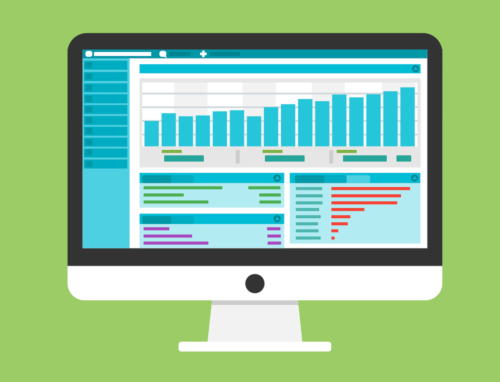
では「CFW」を導入するとできること・使えるアプリを見ていきましょう。
「CFW」を導入するとできること・使えるアプリにはいろいろあるので1つ1つ見ていきます。
3DSCFW化中!#3DS#改造#CFW pic.twitter.com/F2jBpCV8rv
— とある男子高校生ジャンカーT (@15UGtKWMms4JJJ5) December 5, 2020
こんな感じでできますよ!
できること① チートコードの導入やセーブデータの改造ができる

まずはチートコードの導入やセーブデータの改造ができます。
「JK’s SaveManager」

その代表例がJK’s SaveManagerです。
JK’s SaveManagerではセーブデータの改造などができます。
結構幅広く使えるのでお勧めです。
「NTR CFW」

次はNTR CFWです。
NTR CFWはチート全般を支えるアプリになっています。
できること② ソフトを差さずにゲームができる(バックアップ起動)
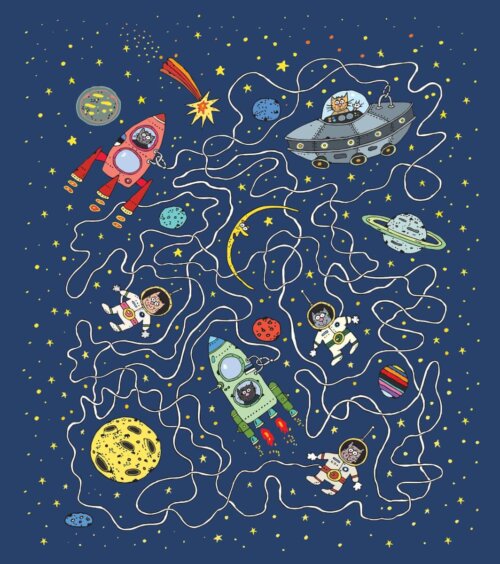
次はソフトを指さずにゲームができます。
バックアップ起動をすることでソフトが不要なんですね。
「Decrypt9WIP」
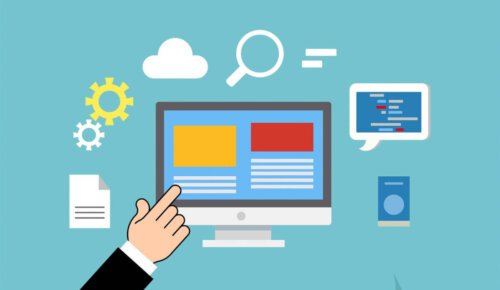
まずは「Decrypt9WIP」です。
「Decrypt9WIP」は3DSのゲームデータを吸い出すアプリです。
これを使うとバックアップ起動が可能になります。
「FBI」
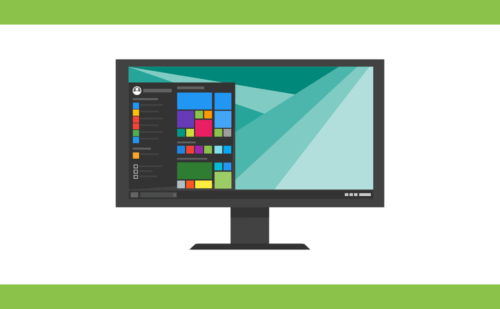
次は「FBI」です。
「FBI」は吸い出した3DSゲームデータをインストールするためのアプリになっています。
先ほどのアプリと「FBI」を合算させてバックアップ起動を可能にさせます。
できること③ レトロゲームをプレイできる(エミュレーター)






